电脑中储存着大量的资料文件,有着大量我们工作以及私人的信息等等。如果怕别人盗用我们可以设置屏蔽U盘禁用USB设备的话,这样别人就拷贝不了电脑中的文件啦,那么win7怎么解除USB禁用呢?今天小编在这里就会告诉大家win7解除USB禁用方法步骤。
工具/原料:
系统版本:windows7系统
品牌型号:惠普暗影精灵4
方法/步骤:
进入UsbStor窗口修改数值数据:
1.首先我们同时按住win R或者开始 - 运行(输入regedit.exe)- 确定或者按回车,以此打开注册表编辑器。

2.点击依次展开:HKEY_LOCAL_MACHINE\SYSTEM\CurrentControlSet。
win7台式机不显示无线网络如何解决
现在很多台式机中都自带有无线网卡,可以方便我们连接无线网络进行上网,但是这段时间却有很多小伙伴发现win7台式机不显示无线网络,这该怎么办呢,大家不要着急,接下来就跟大家介绍一下win7台式机不显示无线网络的解决方法。

3.在CurrentControlSet的展开项界面中找到:Services,并展开:Services。找到之后,在Services的展开项中找到:UsbStor,并鼠标左键点击UsbStor。


4.在UsbStor对应的右侧窗口界面找到:Start,鼠标左键双击:Start,在弹出的编辑DWORD(32 位)值窗口,把数值数据(V)栏中的值从“4”更改为“3”(基数:十六进制),再点击:确定,退出注册表编辑器即可,即可把win7解除USB禁用。
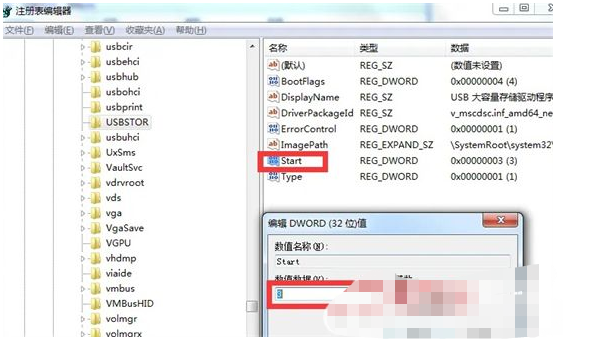
总结:
上述就是win7解除USB禁用方法步骤的详细内容啦,希望对大家有所帮助。
以上就是电脑技术教程《win7解除USB禁用如何操作》的全部内容,由下载火资源网整理发布,关注我们每日分享Win12、win11、win10、win7、Win XP等系统使用技巧!简述win7怎么设置屏幕休眠密码
在win7系统中,是自带有休眠这该功能的,电脑在无操作一段时间之后,屏幕就会自带休眠状态,鼠标一晃即可快速唤醒,如果想要更安全的话,其实可以给屏幕休眠设置密码,但是很多用户并不知道win7怎么设置屏幕休眠密码,下面就一起来看看如何设置的吧。


